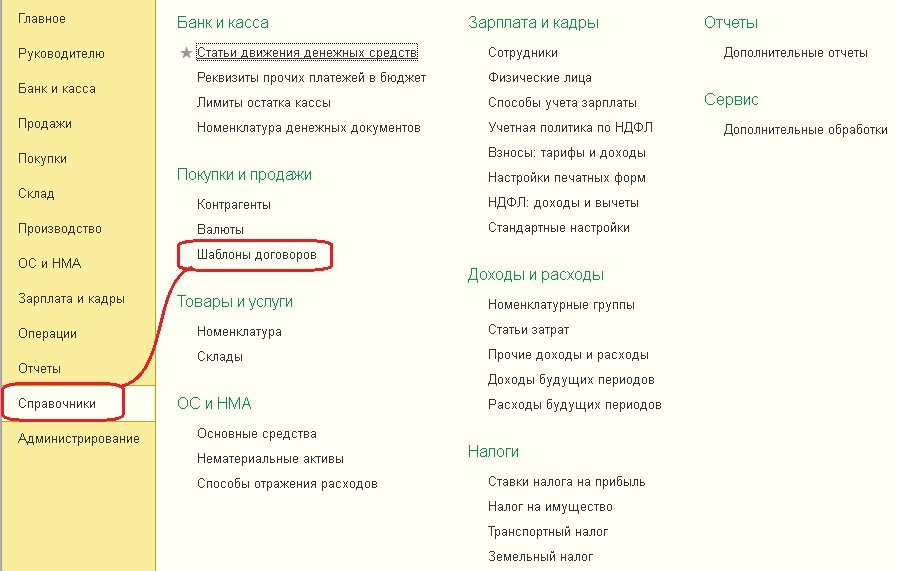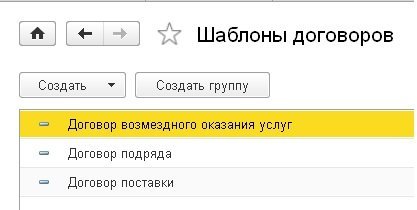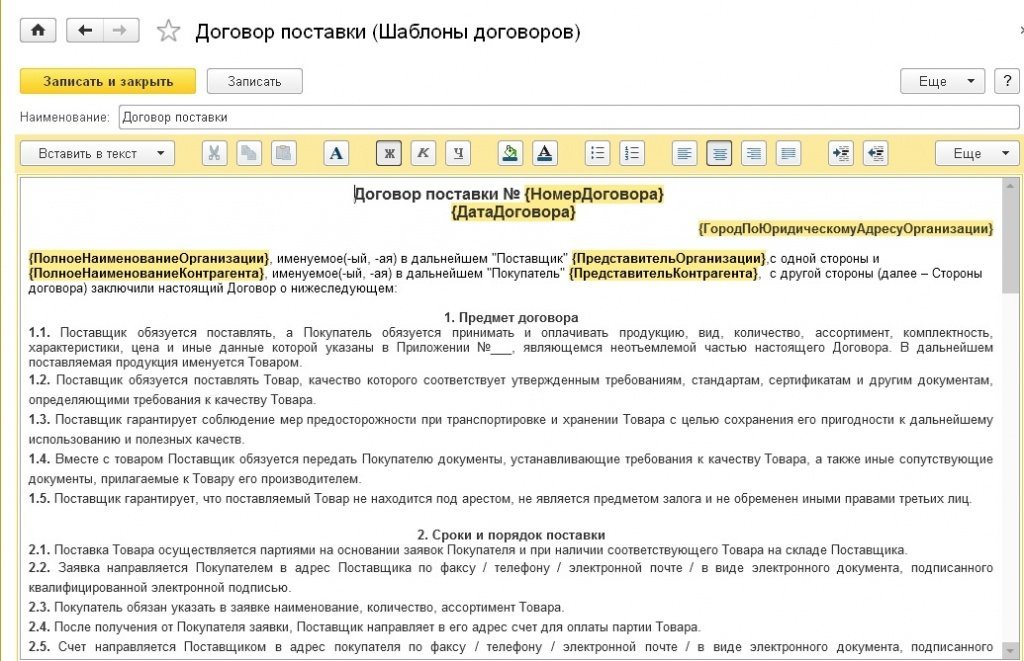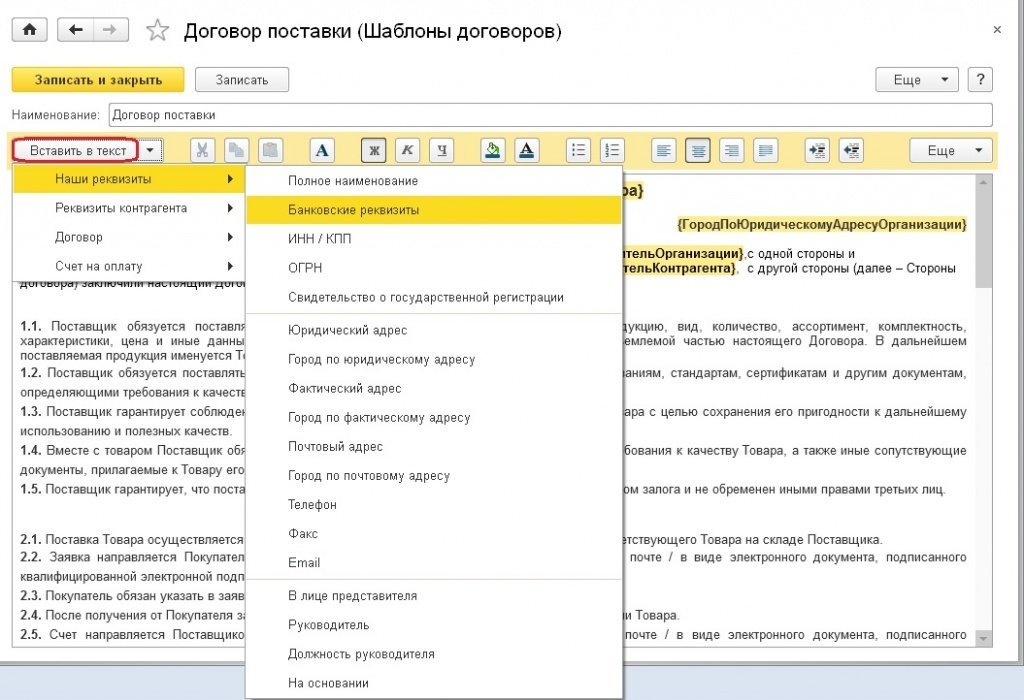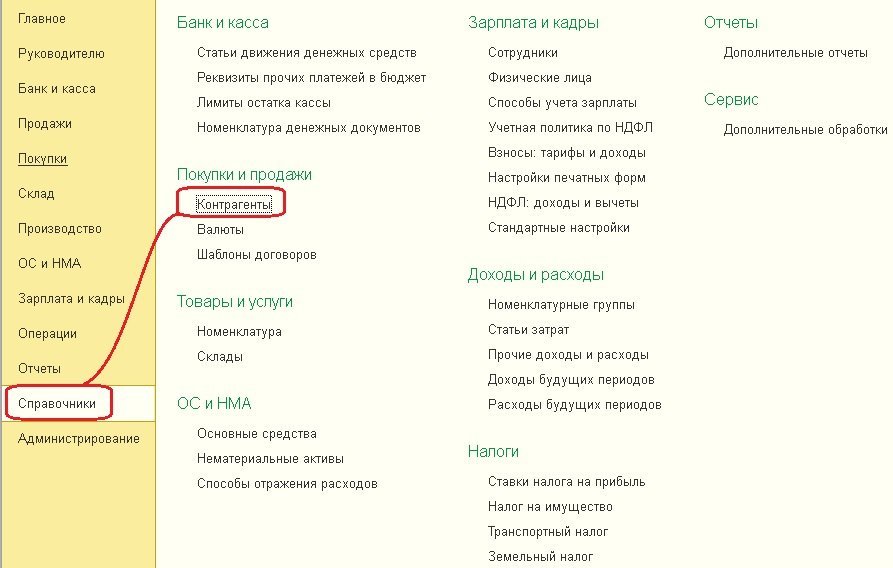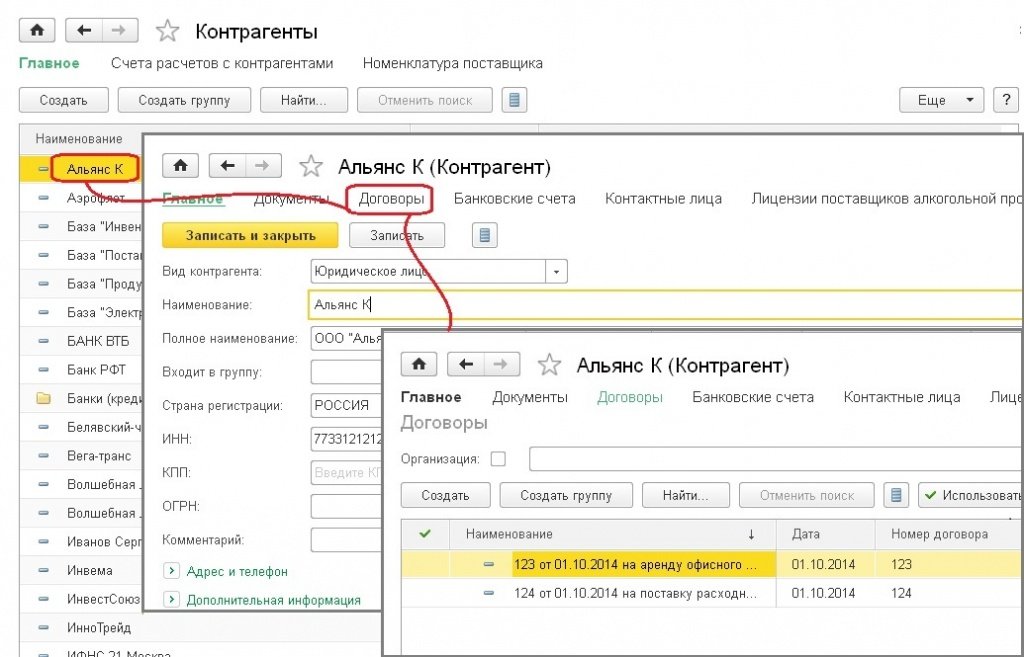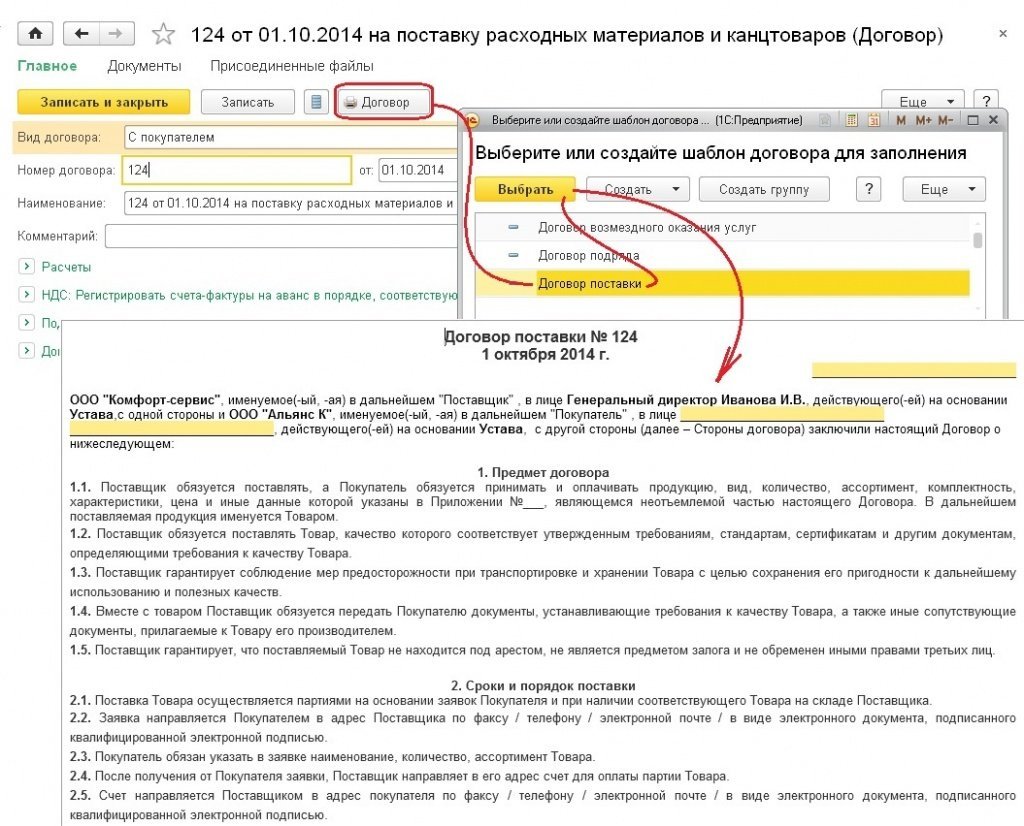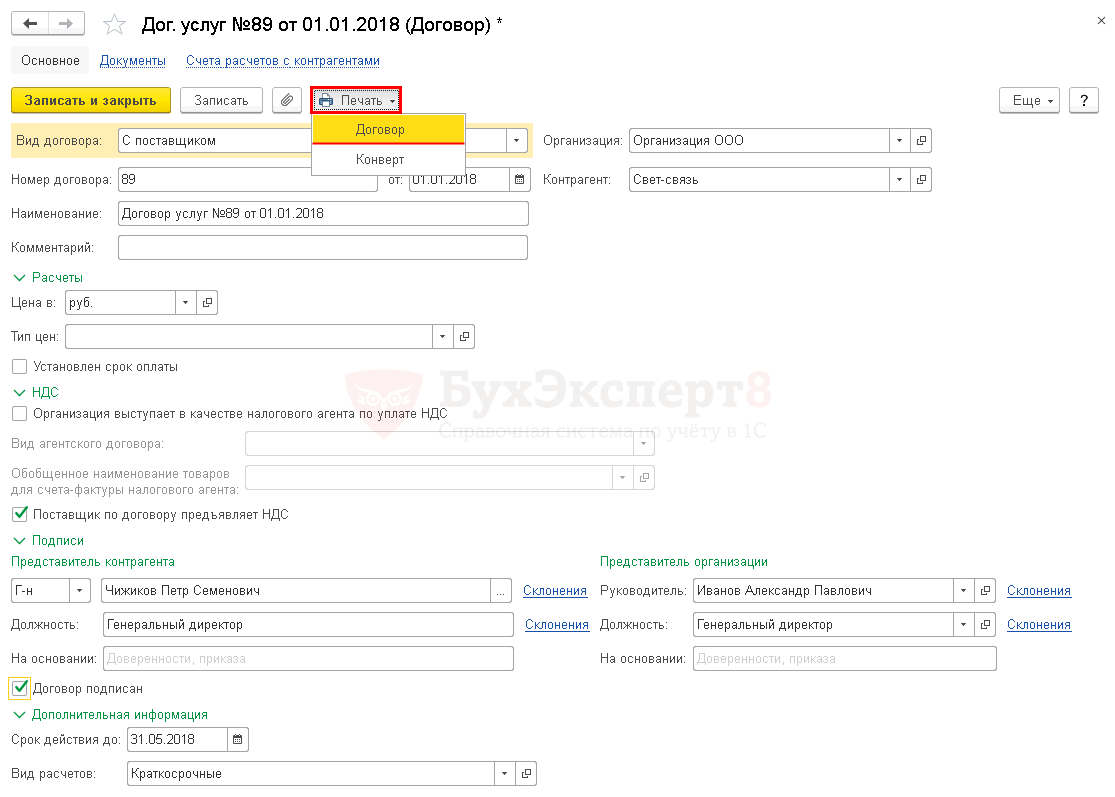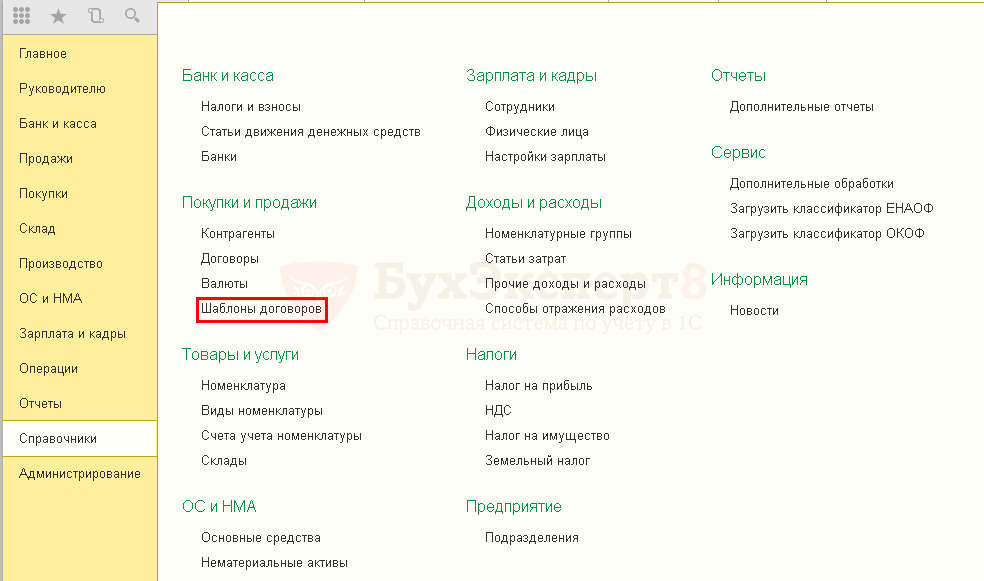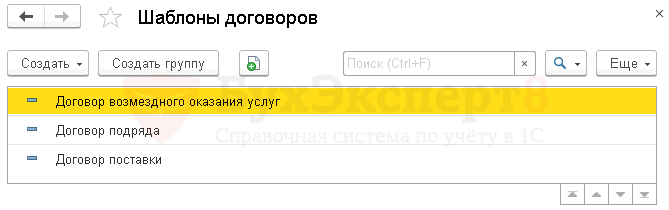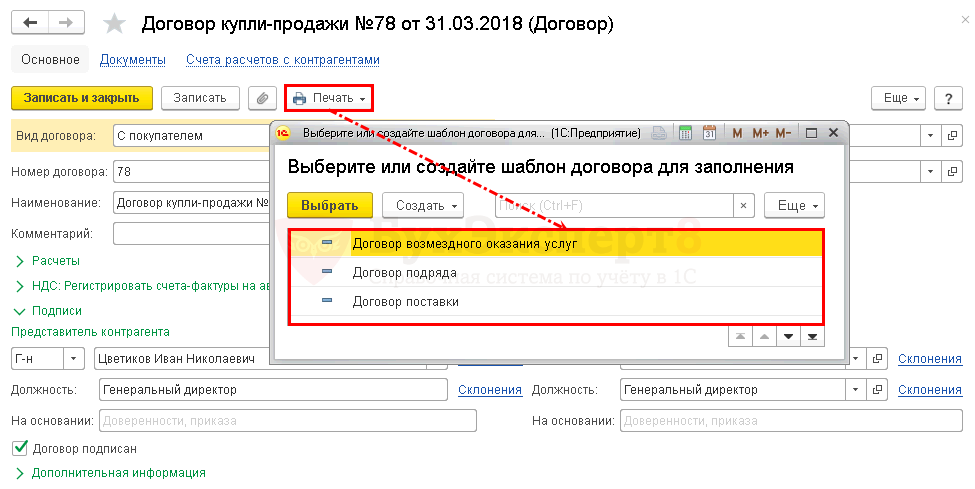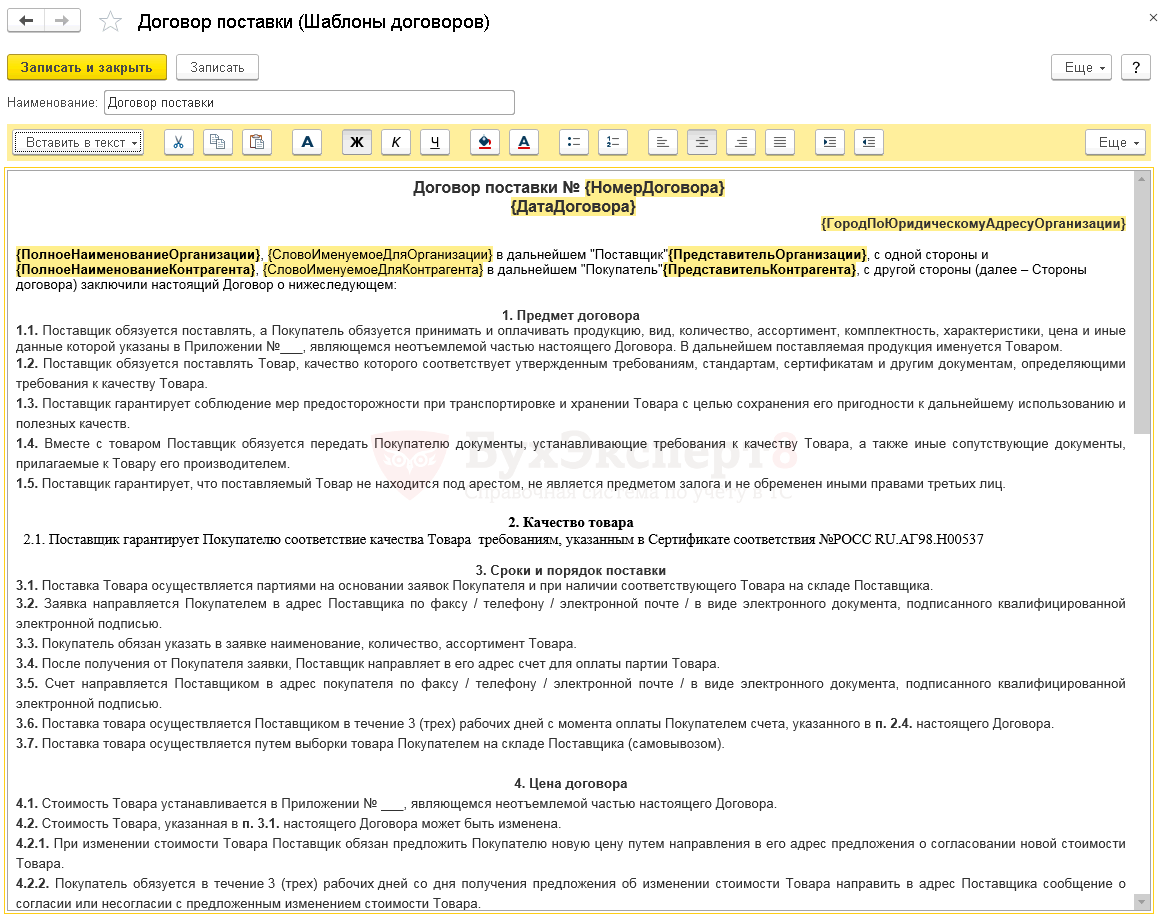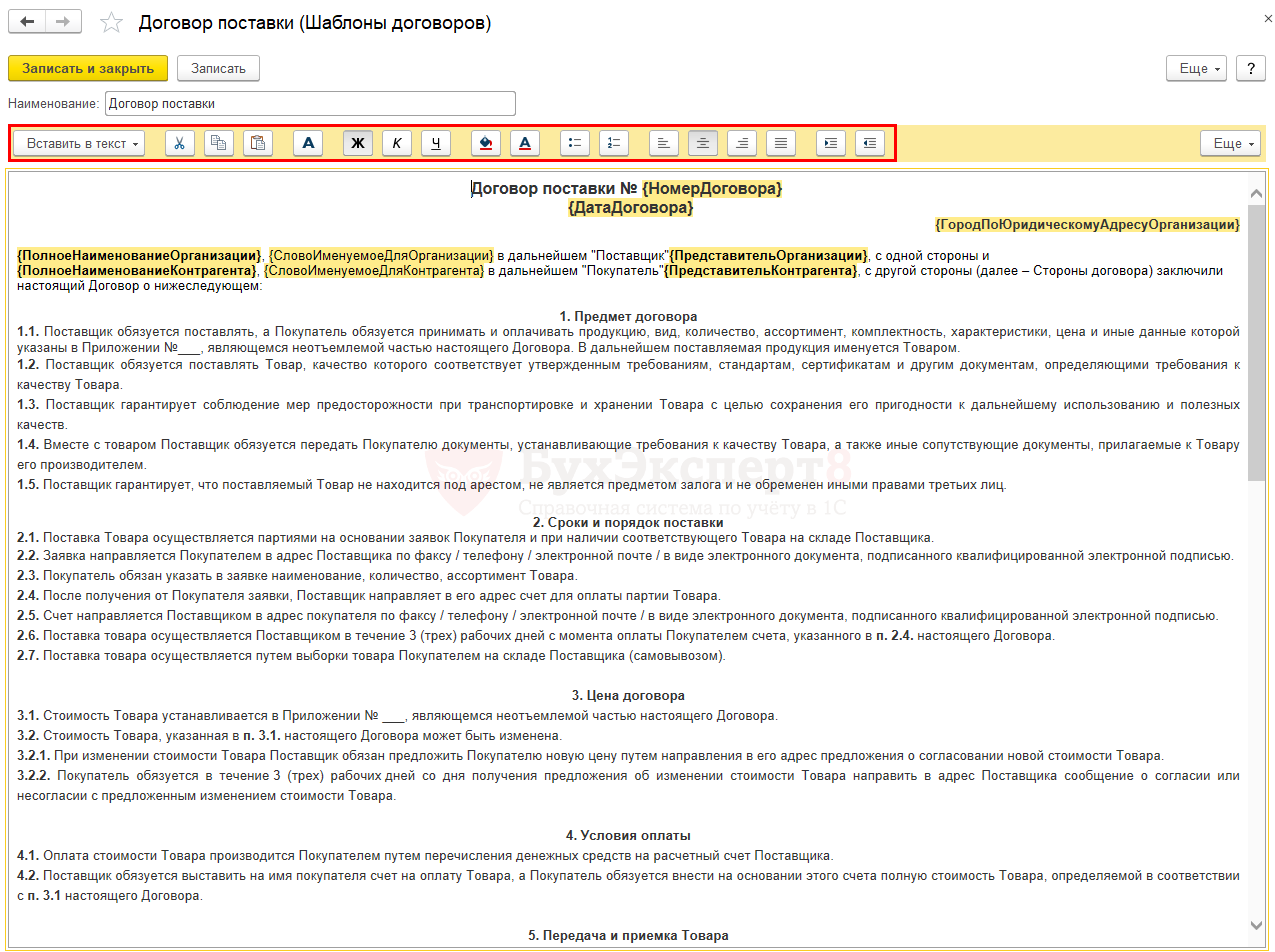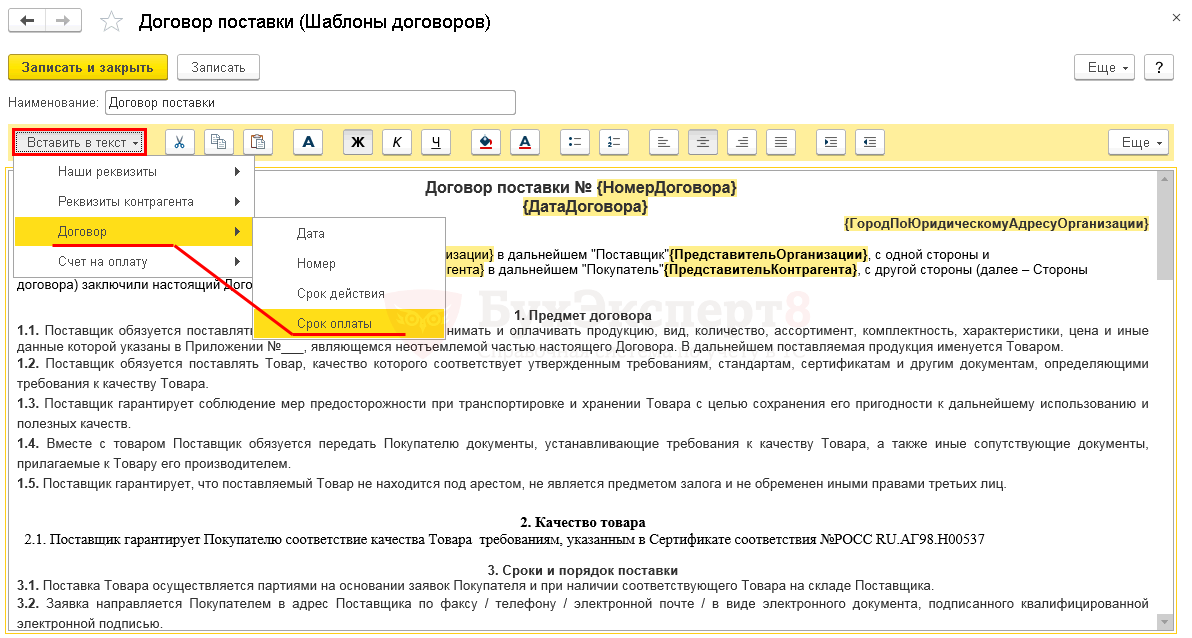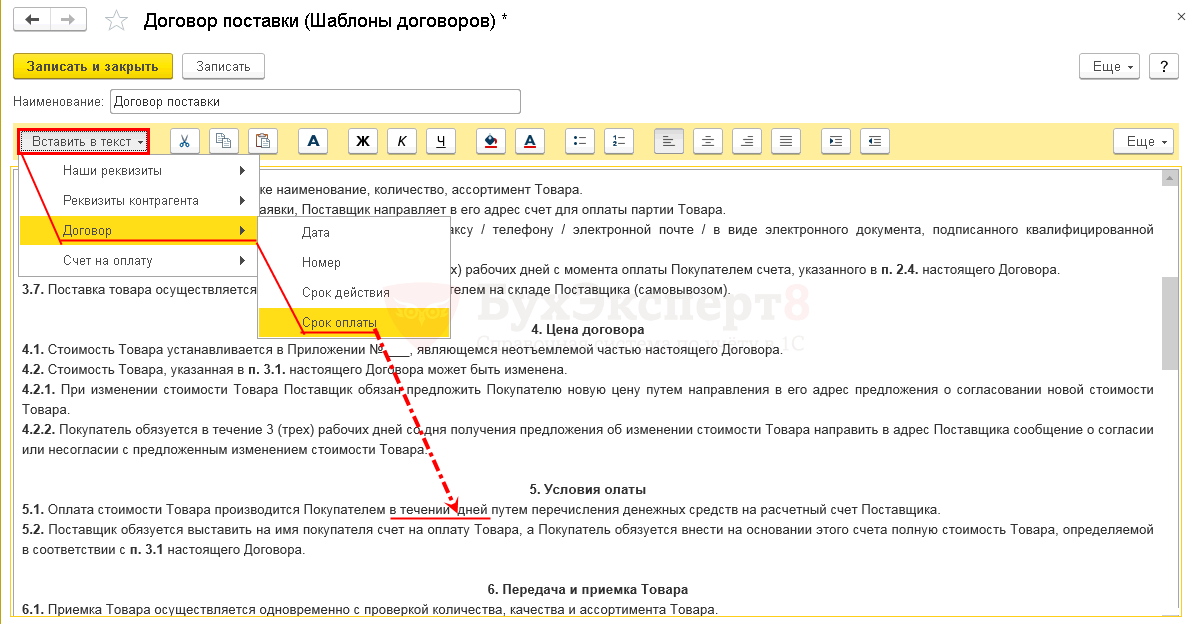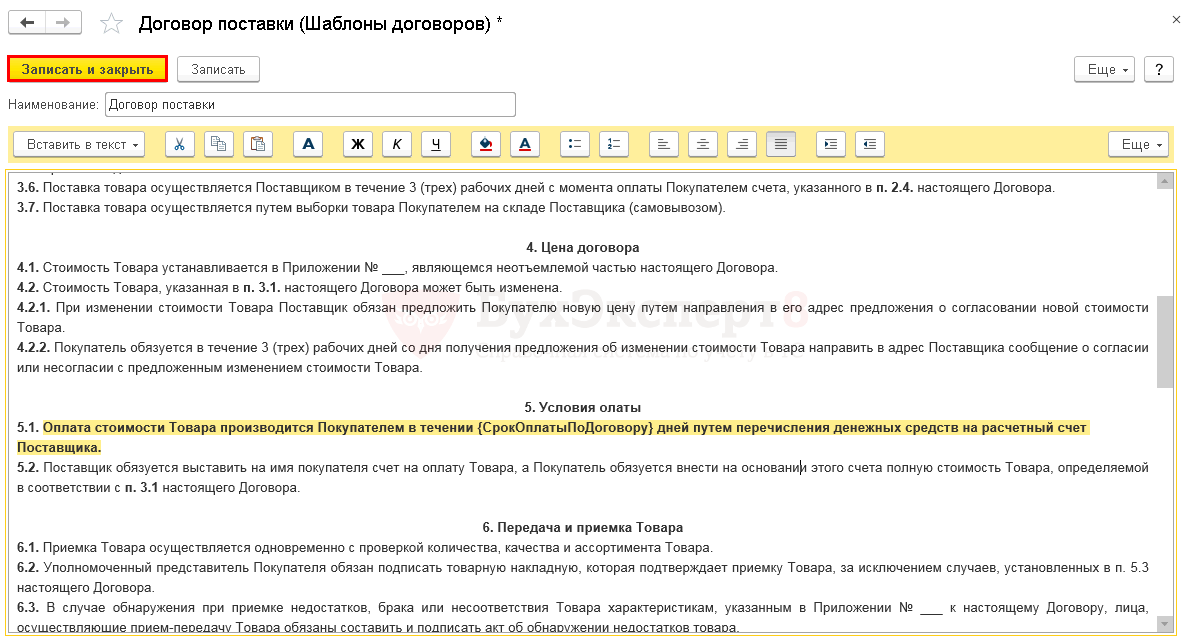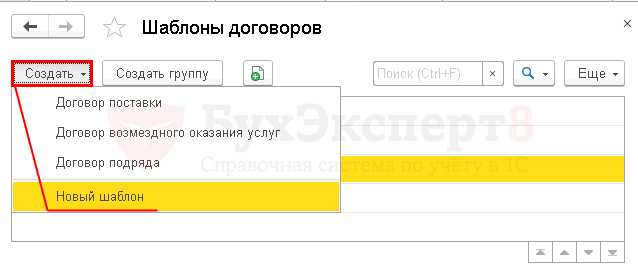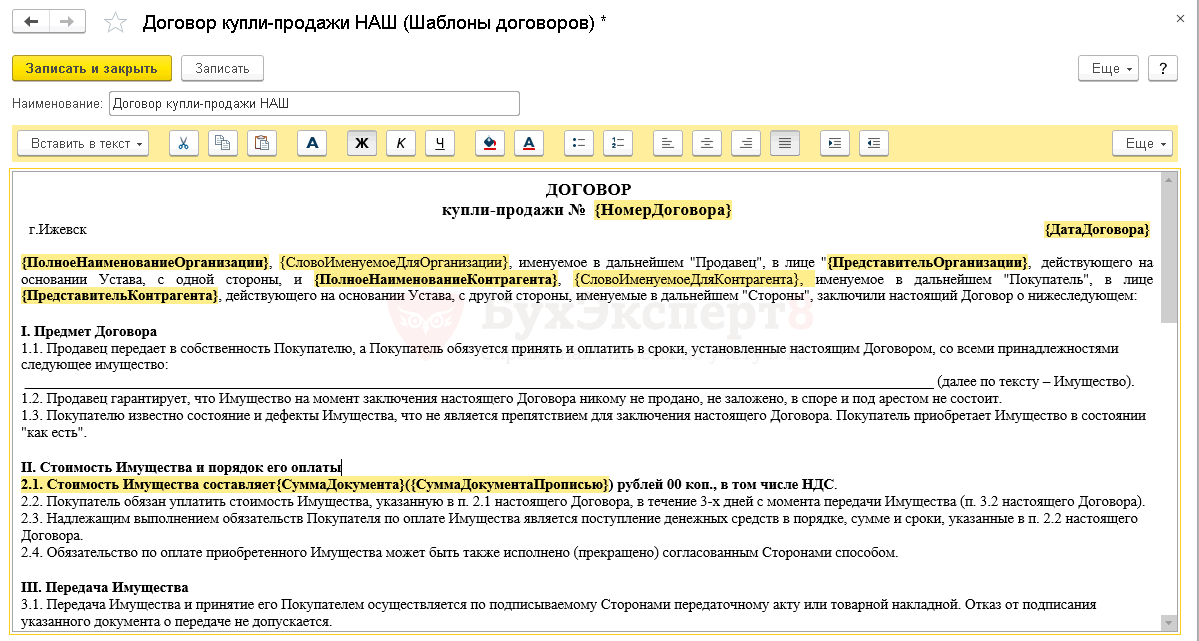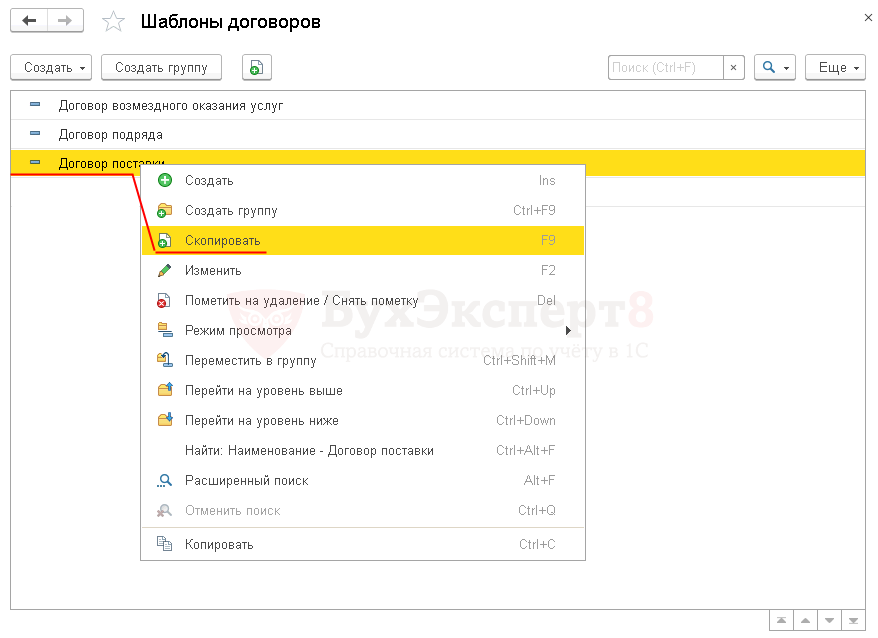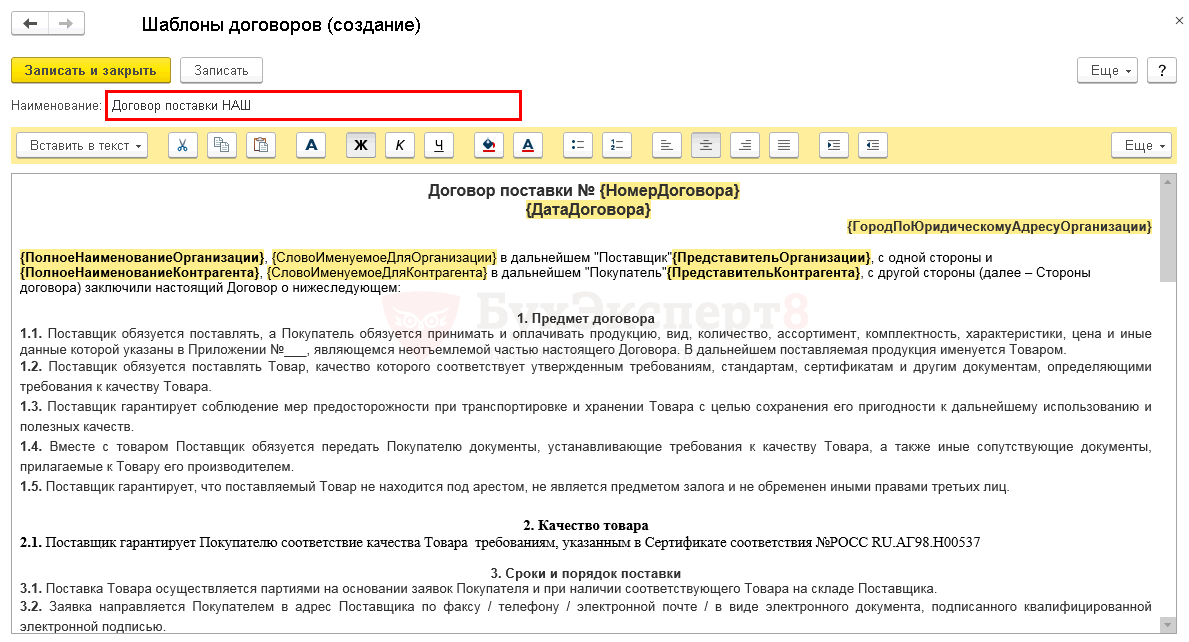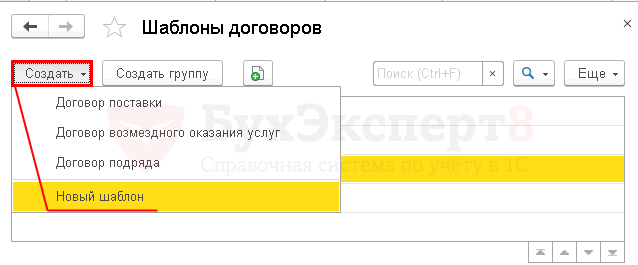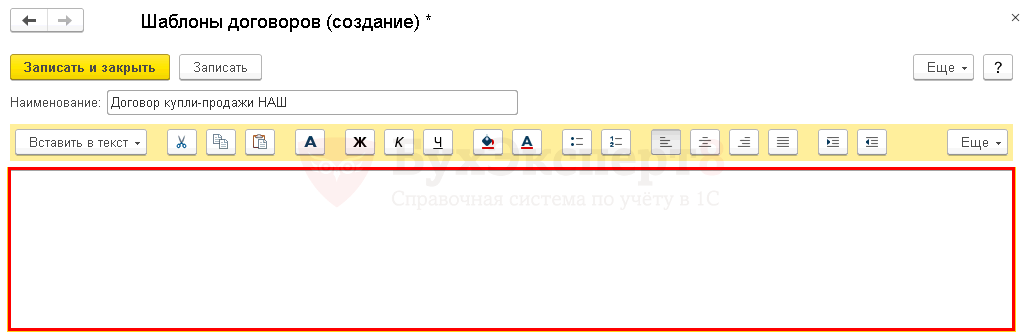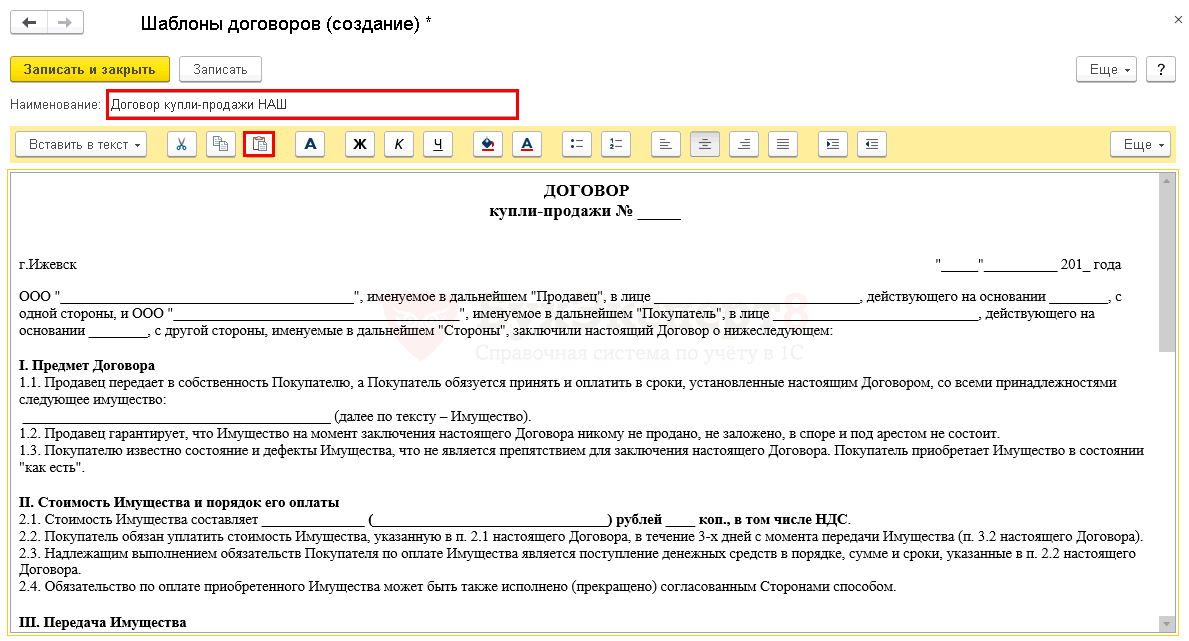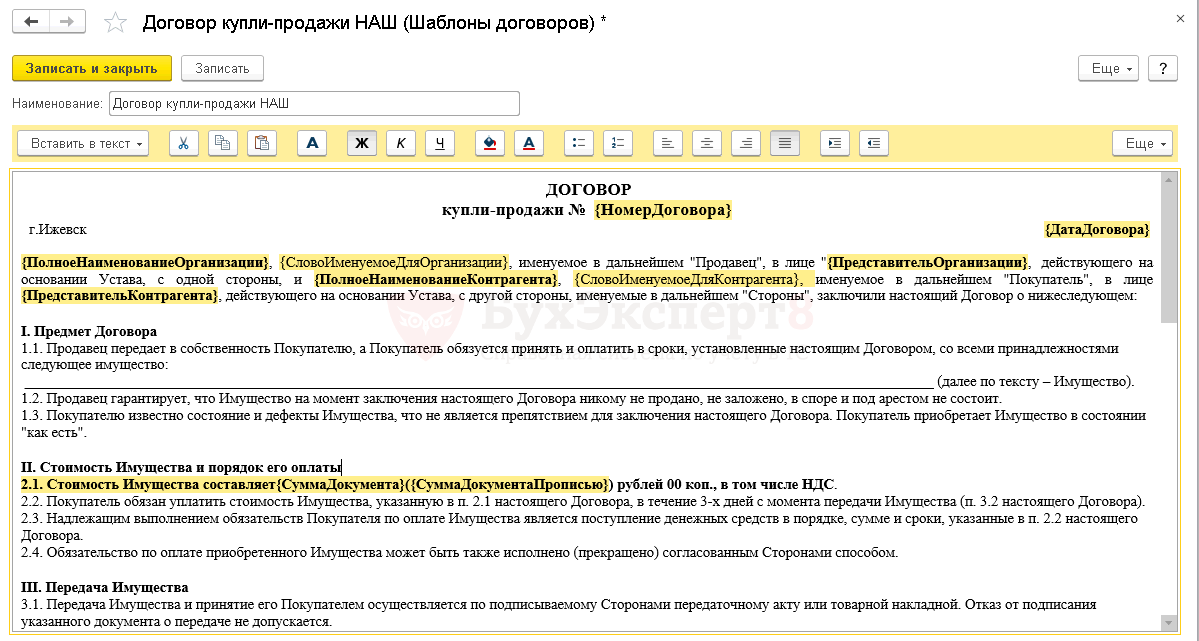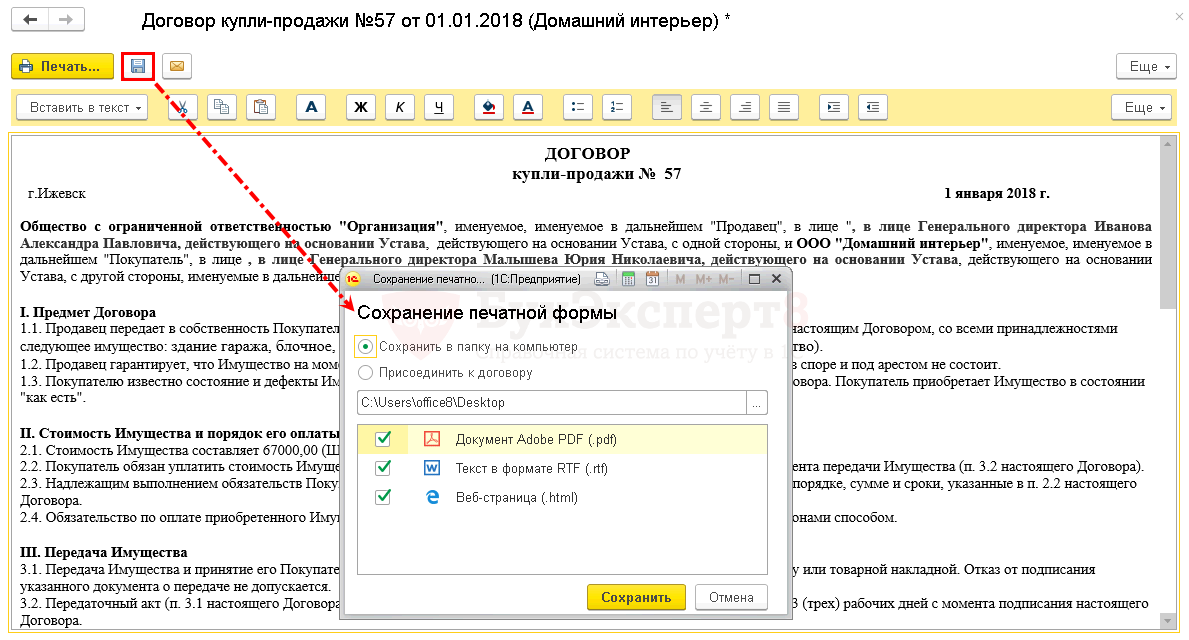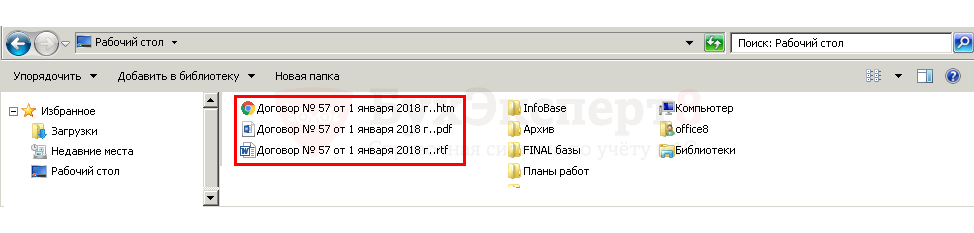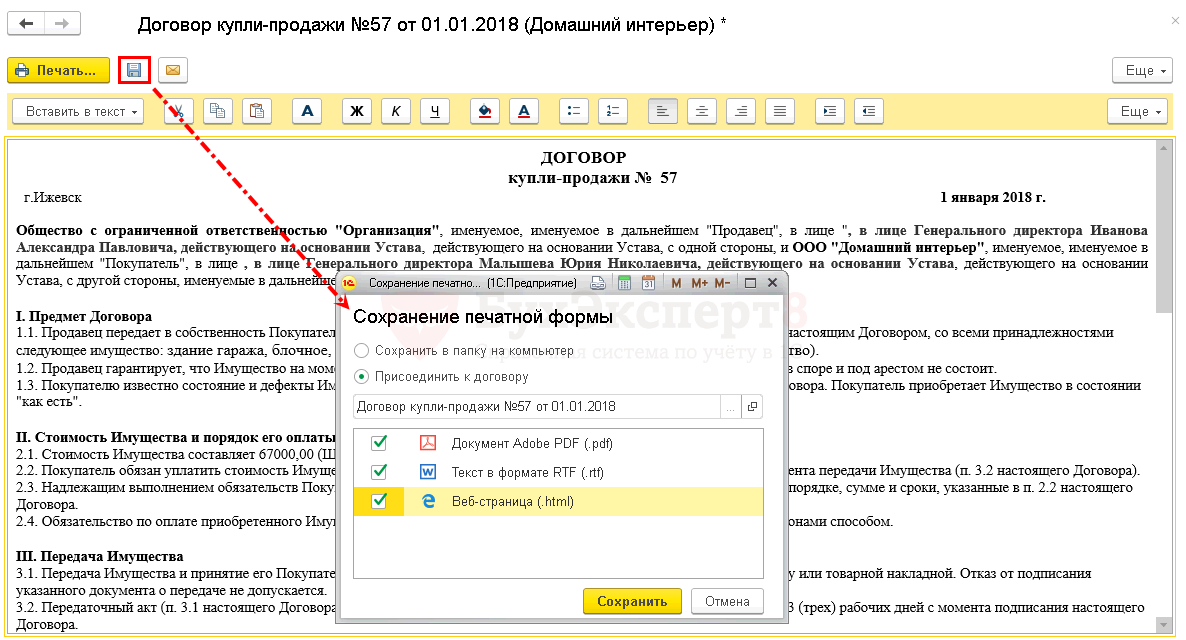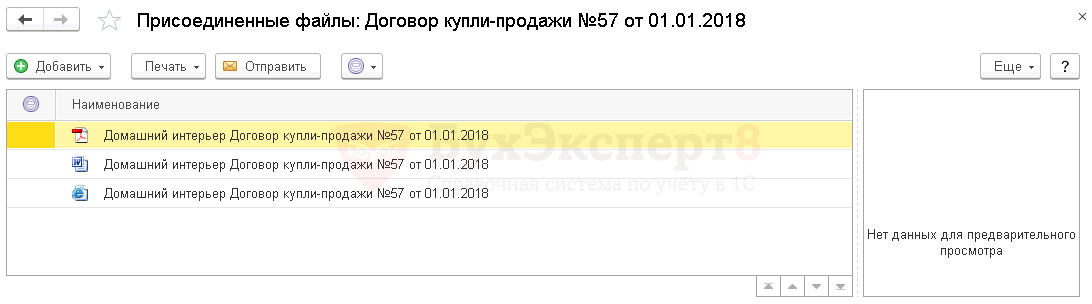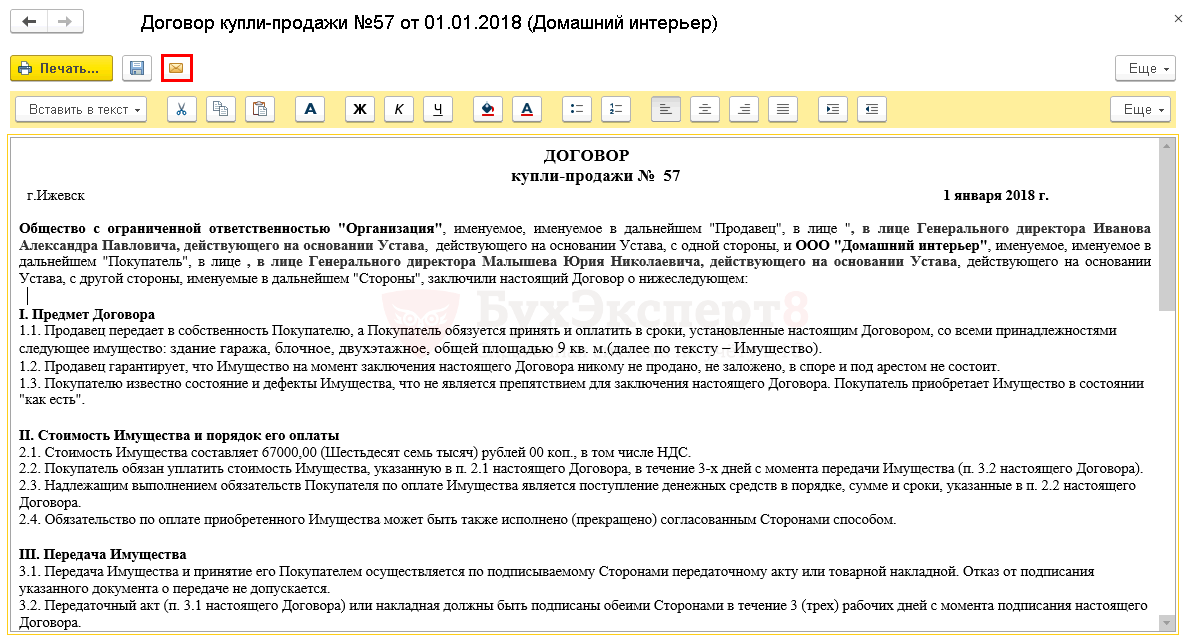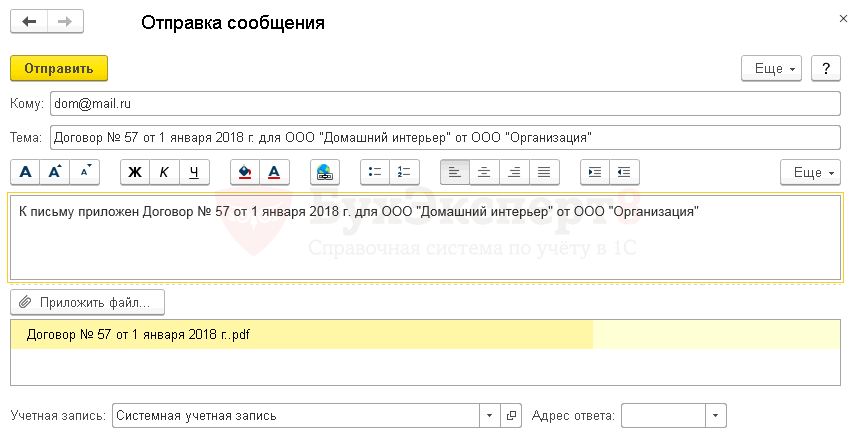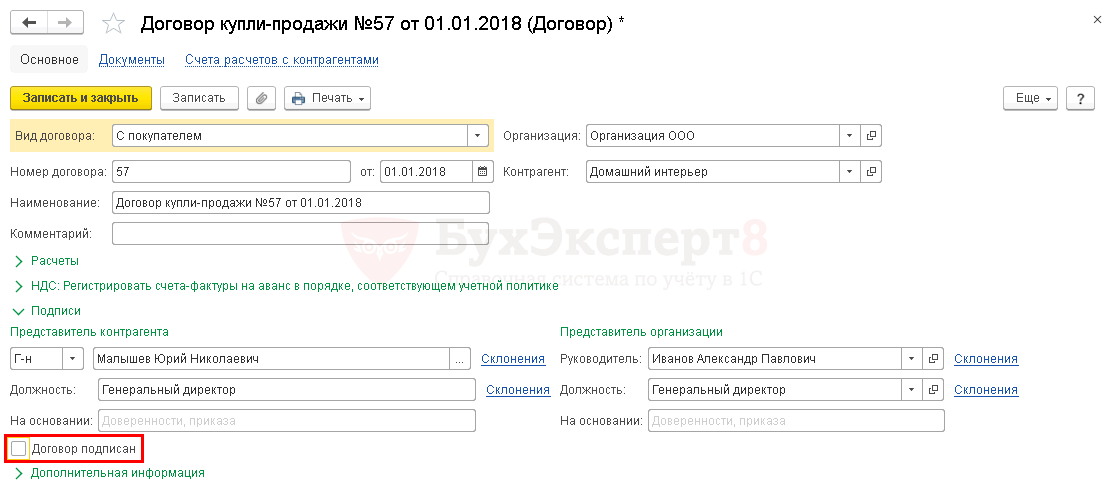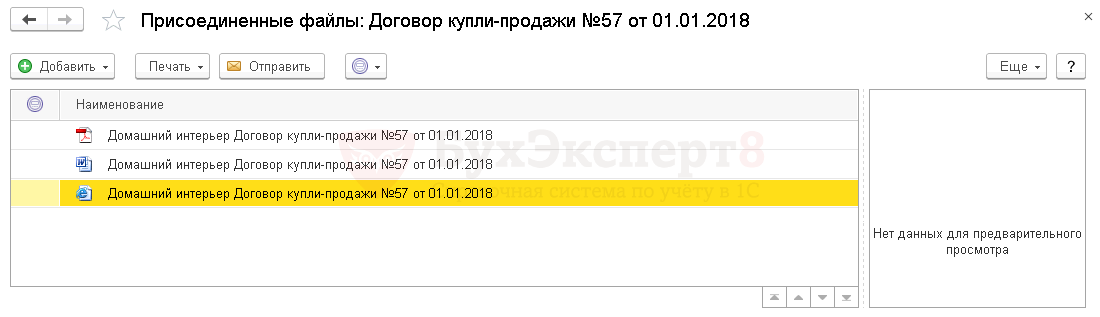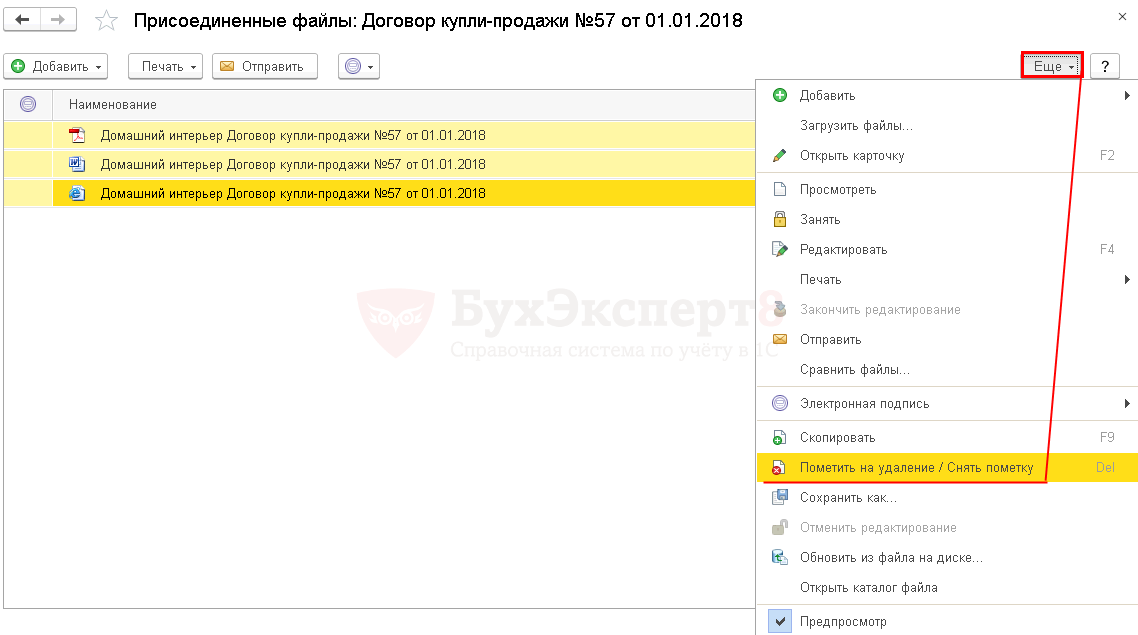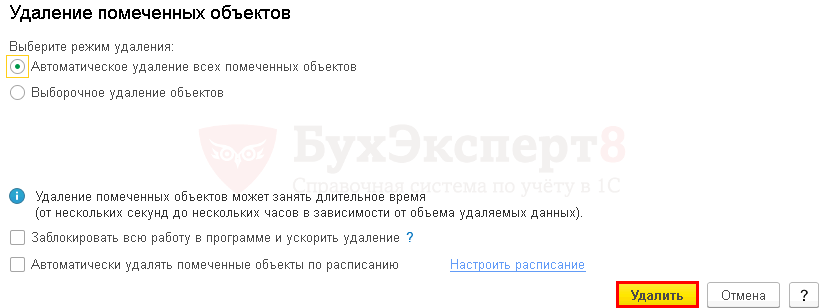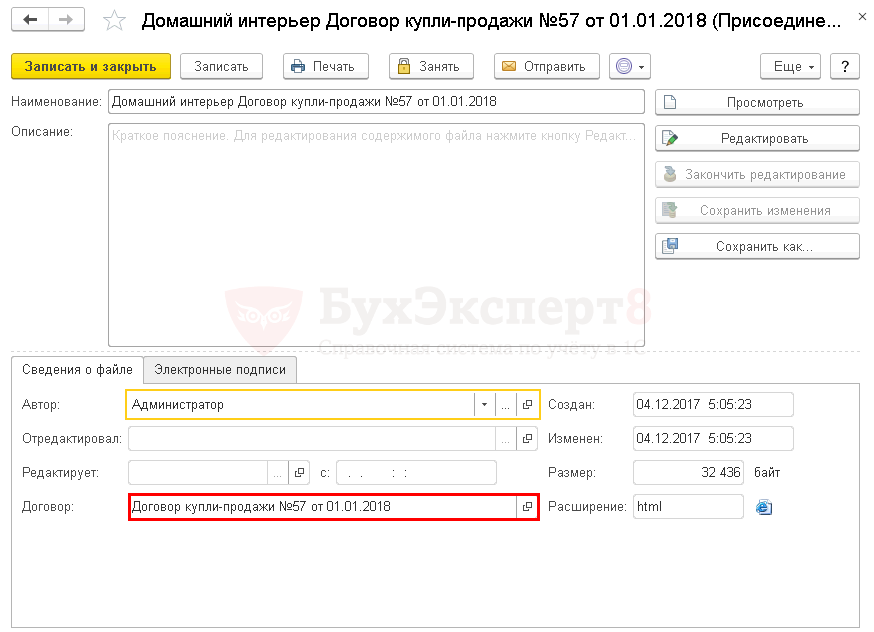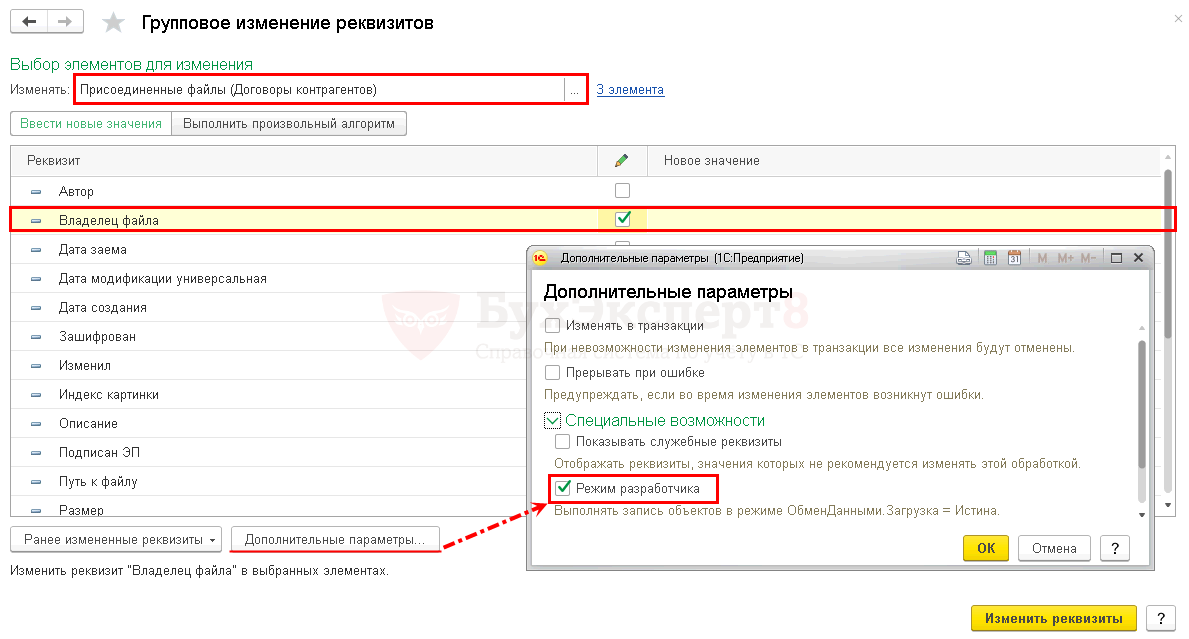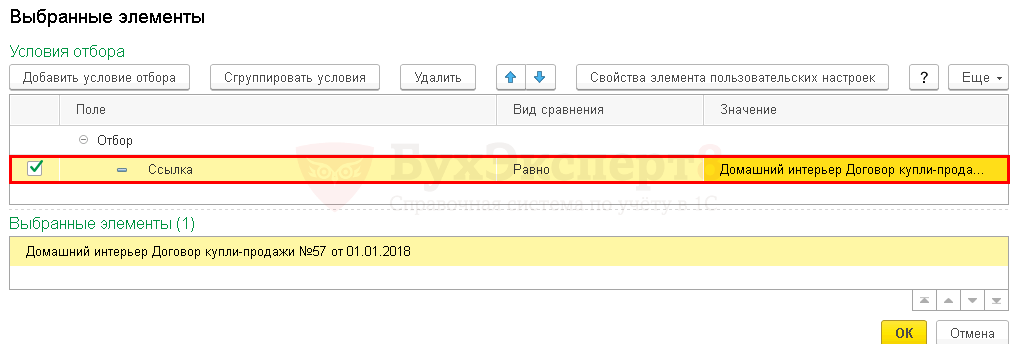как в 1с добавить типовой договор
Редактирование и создание договоров с помощью шаблонов (новые возможности «1С:Бухгалтерии 8») + видео
Чтобы подписать договор с контрагентом, о нем нужно иметь такие сведения как ИНН и КПП, адрес, реквизиты банковских счетов и фамилии уполномоченных лиц. Не так давно в «1С:Бухгалтерии 8» появилась возможность формировать все необходимые реквизиты организации для вывода на печать или для отправки в электронной форме. Но это не все способы использования реквизитов контрагентов. Релиз 3.0.37.21 позволяет формировать тексты договоров непосредственно в «1С:Бухгалтерии 8» ред. 3.0 с использованием имеющихся реквизитов организации. О том, как работает новая возможность, читайте в материале экспертов 1С.
Для просмотра и редактирования уже имеющихся шаблонов необходимо открыть их список в разделе Справочники и группе Покупки и продажи (рис. 1).
Рис. 1. Шаблоны договоров в разделе Справочники
В типовой поставке присутствуют шаблоны трех видов договоров (рис. 2).
Рис. 2. Три вида договоров
Открыв любой из шаблонов, вы попадаете в конструктор текста (рис. 3). В нем можно редактировать уже имеющийся текст, для чего в командной панели есть все привычные пиктограммы текстовых редакторов. Кроме того, в тексте желтым цветом выделены шаблоны, позволяющие получать нужные значения из данных, содержащихся в программе – таких, например, как Полное наименование Организации и т.п. Такие конструкции могут быть вставлены в нужные места шаблона – с помощью кнопки Вставить в текст (рис. 4), или заменить уже имеющиеся.
Рис. 3. Редактирование шаблона договора поставки
Рис. 4. Добавление в текст имеющихся реквизитов с помощью кнопки Вставить в текст
Шаблоны можно не только редактировать, но и создавать новые, в том числе, взяв за основу уже имеющиеся. Для этого нужно лишь щелкнуть по кнопке Создать и выбрать в качестве основания один из трех имеющихся шаблонов и внести необходимые изменения в текст, либо создать свой шаблон с нуля.
Каким образом используется шаблон договора? К нему можно обратиться из формы элемента справочника Договоры, который в свою очередь открывается обычным путем (рис. 5,6).
Рис. 5. Справочник «Контрагенты»
Рис. 6. Справочник Договоры
И уже в открытой форме элемента справочника Договоры можно обратиться по кнопке Договор к списку шаблонов договоров для выбора и, выбрав нужный шаблон, получить макет печатной формы договора. Его следует внимательно проверить, при необходимости внести изменения (например, изменить падеж должности и фамилии руководителя), после чего воспользоваться кнопками Печать, Сохранить, Отправить (рис. 7).
Рис. 7. Кнопки Печать, Сохранить и Отправить в шаблоне договора
Таким образом, создание печатной формы нового типового договора облегчается в разы и становится удобным как для бухгалтера, так и для руководителя: достаточно урегулировать с юристами текст договора, ввести его в список шаблонов, после чего добавить нового контрагента, его реквизиты, номер и дату договора, а затем сформировать текст для вывода на печать и сохранения в электронной форме. При необходимости ввести в список авторизованных пользователей информационной базы можно юриста организации или сотрудника коммерческого отдела, предоставив доступ только к пакету необходимых объектов для создания договоров.
На момент написания данного материала возможность работы с шаблонами договоров добавлена в типовую конфигурацию «1С:Бухгалтерия 8» версии КОРП, в версии ПРОФ она появится с выходом очередного релиза.
Шаблоны договоров: типовые, создание новых
Эта статья для тех, кто хочет изучить работу с шаблонами договоров в 1С 8.3 и узнать как быстро как сделать договор в 1С. В статье будет рассмотрена работа с типовыми шаблонами договоров, возможность их изменения и создание новых шаблонов договоров.
Очень интересная информация, которая сможет серьезно облегчить работу по подготовке и созданию текста договоров.
Формирование договора по шаблону
Это невероятно упрощает процесс подготовки договоров в 1С 8.3, поскольку текст договора формируется из типовых Шаблонов договоров 1С, которые можно изменять, удалять и создавать новые – такие, какие нужны в каждом конкретном случае, и использовать их в работе.
Типовые шаблоны договоров
Получите понятные самоучители 2021 по 1С бесплатно:
Сможете! Даже если у вас не выставлен флажок Учет по договорам на вкладке Расчеты в Функциональности программы, вы все равно сможете работать с шаблонами договоров и формировать в 1С тексты договоров.
Указанная настройка учета по договорам отвечает только за подключение аналитики договоров в определенных счетах учета Плана счетов, но без нее вы также можете создавать договоры контрагентов в справочнике Договоры и формировать текст договоров по указанным шаблонам.
Поэтому неважно: ведете ли учет по договорам или нет — полезно изучить работу с Шаблонами договоров и использовать их замечательный функционал!
Какие стандартные шаблоны договоров есть в 1С?
В типовой поставке присутствуют шаблоны для трех видов договоров:
Каждый шаблон представляет из себя стандартный текст договора по выбранному типу договора. Из карточки договора по кнопке Печать можно распечатать по выбранному шаблону текст договора с автоматически заполненными данными по организации, контрагенту и договору.
Реквизиты типового шаблона договора
Непременное условие автоматического заполнения реквизитов в тексте договора – полное заполнение реквизитов в карточках организации, контрагента и договора контрагентов. Как правильно заполнять эти реквизиты можно подробно изучить в наших статьях:
Рассмотрим какие реквизиты и откуда «берет» 1С для подстановки в печатную форму договора на основе Шаблонов договоров :
Конструктор шаблона договора
«Магия» конструктора в том, что сверх рассмотренных выше реквизитов, можно использовать и дополнительные реквизиты, список которых достаточно широк. Это позволит изменять типовые шаблоны договоров под специфику предприятия и взаимоотношения с контрагентами, а также создавать новые шаблоны договоров «под себя».
Вам не понадобится при этом тратить время и «вбивать» в текст нужные реквизиты договора. Все это программа выведет автоматически!
Да, это интересно. А какие конкретно реквизиты можно использовать дополнительно сверх уже рассмотренных?
Шаблоны договоров в 1с 8.3.
Используя Конструктор шаблонов договоров можно:
Изменение шаблона договора
Как внести в типовой шаблон договора новые пункты договора, скорректировать стандартный текст или добавить для отражения в тексте договора дополнительные реквизиты?
Текст Шаблона договора можно редактировать встроенным текстовым редактором, используя привычные пиктограммы в командной строке шаблона договора.
Рассмотрим это на конкретном примере.
Как добавить новый пункт «2. Качество товара» и данные по сроку оплаты договора в типовой шаблон Договор поставки?
Пошаговая инструкция добавления нового пункта или данных в типовой шаблон Договор поставки
Шаг 2. Вручную набрать нужный текст в шаблоне договора:
2.1. Поставщик гарантирует Покупателю соответствие качества Товара требованиям, указанным в Сертификате соответствия №РОСС RU.АГ98.Н00537″.
Шаг 3. Используя встроенный редактор, выделить жирным и центрировать по середине листа текст пункта 2. Качество товара в договоре и номер подпункта 2.1. Скорректировать последующую нумерацию пунктов.
Создание новых шаблонов
Можно ли добавить новые шаблоны договоров, используемые в нашей Организации, или они строго предопределены теми, что есть в 1С?
Можно! Гораздо удобнее не исправлять типовой шаблон 1С, а добавить к стандартному перечню новый вариант шаблона договора, в том числе, взяв за основу уже готовый договор из текстового файла.
Текстовую основу для шаблона договора можно внести:
Как сделать договор в 1с из готового файла
Самый распространенный способ создать новый шаблон договора в 1С 8.3 – это использовать готовый файл с текстом договора «под себя», например, в формате — word (docx).
Как сделать договор в 1с из типового шаблона
Как сделать договор в 1с вручную
Создадим новый шаблон договора Договор купли-продажи НАШ. Текст договора подготовлен в файле-word «Договор купли-продажи (форма)»
Пошаговая инструкция создания нового шаблона договора из готового файла
Шаг 3. Выделить текст в файле Word и вставить его по кнопке Вставить текстового редактора (Ctrl+V). Указать в поле Наименование название шаблона Договор купли-продажи НАШ.
Шаг 4. Используя конструктор шаблонов договоров, вставить нужные реквизиты по номеру и дате договора, а также данные Продавца и Покупателя в новый шаблон договора.
Текст договора, сформированный по новому шаблону. PDF
Теперь есть новый шаблон договора, который мы создали сами! И это было совсем не сложно сделать.
Работа с договором
Сформированный договор в 1с 8.3 можно распечатать, сохранить на диск и даже отправить по электронной почте.
Разработчики предоставили нам для этого три специальные кнопки:
Каждое действие имеет свои особенности.
Печать договора
Самое привычное действие. По кнопке Печать текст договора выводится на принтер.
Сохранение договоров
Сформированный текст договора можно сохранить:
Способ №1. В папку на диске
Шаг 1. В карточке договора сформировать по шаблону текст договора.
Шаг 3. В форме настройки сохранения договора выставить:
Можно выбрать сразу все форматы и посмотреть, что вам подойдет лучше для использования. По умолчанию выставляется формат PDF. Рекомендуем использовать этот формат для хранения текста договора, поскольку редактирование в этом формате ограничено.
Шаг 4. Результат сохранения текста договора в папке на диске.
Способ №2. Присоединить к договору
Шаг 1. В карточке договора сформировать по шаблону текст договора.
Шаг 3. В форме настройки сохранения договора выставить:
В примере специально выбраны сразу все форматы сохранения, чтобы получить файлы указанных форматов, открыть, сравнить и выбрать тот, что лучше подойдет для использования.
По умолчанию выставляется формат PDF. Рекомендуем использовать этот формат для хранения текста договора, поскольку редактирование в этом формате ограничено.
Присоединенные файлы в формате Веб-страница (html) будет сложно удалить из базы, поэтому, если договоры дорабатываются, не подписаны и есть вероятность, что присоединенный вариант – не окончательный, то лучше использовать форматы PDF и RTF.
Как удалять присоединенные файлы из договора рассмотрено ниже в теме Отвечаем на вопросы.
Шаг 4. Результат сохранения текста договора.
Отправить договор на электронную почту
По кнопке Отправить сформированный текст договора можно переслать контрагенту по электронной почте.
Чтобы электронный адрес контрагента заполнился автоматически, необходимо в карточке контрагента заполнить поле email.
Таким образом, создание печатной формы договора становится очень простым делом!
Ответы на вопросы
Шаблоны договоров – новый инструмент в 1С и при работе с ними часто возникают вопросы, на которые в справке 1С и на диске ИТС ответов нет. Наиболее интересные из вопросов мы рассмотрим в рамках блиц-ответов.
Нет возможности редактировать текст договора
Не могу изменить сформированный по шаблону текст договора. Подскажите, где та заветная галочка, что нужно выставить и где?
Где в компьютере сохраняются файлы договоров
При сохранении текста договора в файл, обратите внимание на то, что выставлено у вас по умолчанию в строке места сохранения файлов. Указанное поле не поименовано и на него очень часто не обращают внимание. Вам нужно уточнить тот путь, что выставлен в форме сохранения договора в файл на диске и искать файлы там.
Удаление присоединенных файлов договоров
Как удалить прикрепленные файлы договоров?
Но открыть этот справочник для очистки поля Договор не получится – поле не доступно для редактирования. А значит, при наличии ссылки на договор контрагента, файл не может быть физически удален.
Единственный вариант удаления в этом случае, если не писать специальную обработку для удаления присоединенных файлов – использовать обработку Групповое изменение реквизитов.
Шаг 3. Отобрать нужные файлы по контрагенту Домашний интерьер.
Шаг 5. Открепление файла от владельца файла-договора должно закончиться так:
Шаг 6. В карточке договоров прикрепленных файлов нет.
Сегменты партнеров, соглашения и договоры с контрагентами
Формирование сегментов партнеров, заполнение типовых и индивидуальных соглашений, договоров с контрагентами.
В этом уроке разберем создание сегментов партнеров, соглашений (типовых и индивидуальных) и договоров с контрагентами.
Вначале пару слов о том, для чего нужны соглашения, для чего договоры и как их не перепутать.
Т.е. говоря про операцию закупки или продажи можно резюмировать следующее:
Как использование договоров, так и использование соглашений в программе можно отключить:
Отдельная настройка для операций продажи:
Соглашения бывают типовые (рассчитанны на группу партнеров, могут оформляться от лица нескольких собственных организаций) и индивидуальные (используются для конкретного партнера).
Для создания типового соглашения предварительно необходимо создать сегмент (группу партнеров), к которому это соглашение будет применяться.
Возможность использования сегментов в программе включается здесь:

На скрине видно, что настройка включена и неактивна. Т.о. отключить ее невозможно (т.к. включена зависимая настройка использовать запрет отгрузки).
Сегменты партнеров
Создадим произвольный сегмент:

С помощью отбора выберем нужного партнера:
Из командной панели сегмента можем посмотреть его состав:

Соглашения с клиентами

На первой закладке указываем дату и номер, наименование, выбираем созданный сегмент партнеров. Если нам было бы нужно ограничить ассортимент продаж номенклатуры по данному соглашению, нужно было вы выбрать определенный сегмент номенклатуры.
Указываем период действия соглашения и устанавливаем активный статус:
Если поле Организация оставить пустым, сможем использовать это соглашение при продаже от имени любой нашей организации (если в программе их несколько).
На второй закладке указывается детализация расчетов в рамках данного соглашения и необходимость указания договора:
Также здесь можно выбрать график оплат, вид цен и режим налогообложения.
На следующей закладке настраивается порядок учета многооборотной тары и заполняется учетная информация: группа финансового учета расчетов (можно использовать в качестве дополнительной аналитики в отчете) и статья ДДС (будет подставляться в платежные документы, созданные по данному соглашению):
На следующей закладке можно настроить виды цен для ценовых групп товаров, продаваемых в рамках данного соглашения (пока мы ценовые группы не проходили, оставляем пустым):

На последней закладке настраивается применение скидок и наценок для операций продаж, оформленных по данному соглашению (подробно будем разбирать позднее):
Индивидуальное соглашение

В остальном, поля в карточке индивидуального соглашения полностью совпадают с типовым.
Договоры с контрагентами

На первой закладке указываем наименование, номер и дату, статус и период действия.
Также выбираем организацию (можем и банковский счет выбрать, будет подставляться в платежные документы) и контрагента (в поле покупатель подставляется соответствующий партнер)
На второй закладке настраиваются условия расчетов, выбирается детализация (можно по договорам, по заказам или по накладным) и условия запрета отгрузки по договору:
На последней закладке можем заполнить произвольный комментарий:
Из карточки договора можем создать следующие объекты системы:
Соглашения и договоры для операций закупки создаются точно так же.
Буду вам очень благодарен, если поделитесь ссылкой на него на своей страничке в любой соцсети или подпишетесь на новости сайта в Инстаграме.
Это поможет сайту развиваться и расширять аудиторию.
Другие уроки по теме «Расчеты с контрагентами, подотчетными лицами»
Создание карточек партнера и контрагента, регистрационные и контактные данные, банковский счет.
Как учитывать взаиморасчеты с контрагентами, оформлять взаимозачет задолженности, делать сверку расчетов.
Вас может заинтересовать
Обработка не только загружает номенклатуру, номенклатуру поставщика, характеристики, штрихкоды, дополнительные реквизиты из внешних табличных файлов, но и подтягивает картинки, а также умеет выгружать данные из базы.
Как создать кассу предприятия и работать с приходными и расходными кассовыми ордерами.
Создание карточек партнера и контрагента, регистрационные и контактные данные, банковский счет.